来源:网络 作者:零下一度
步骤4
转到编辑-浙隐液化,不透明度设为50%,这时画布上就会现液化时的效果。
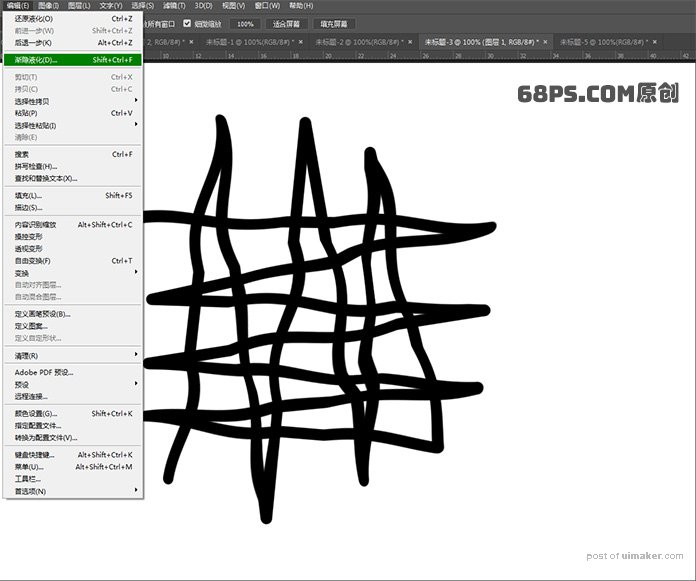
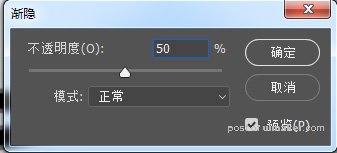
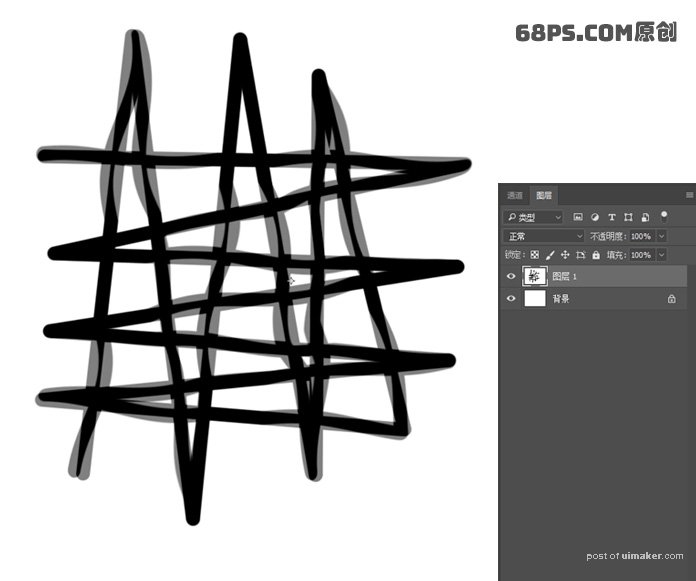
步骤5
重复步骤3、步骤4,使形状慢慢变形、慢慢变成烟雾的效果。你可以根据自己的喜欢在液化中进行变化,直到达以你自己满意的效果。
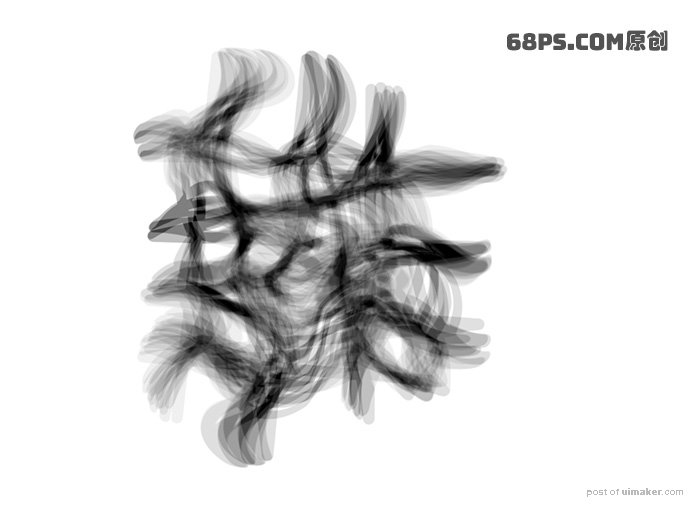
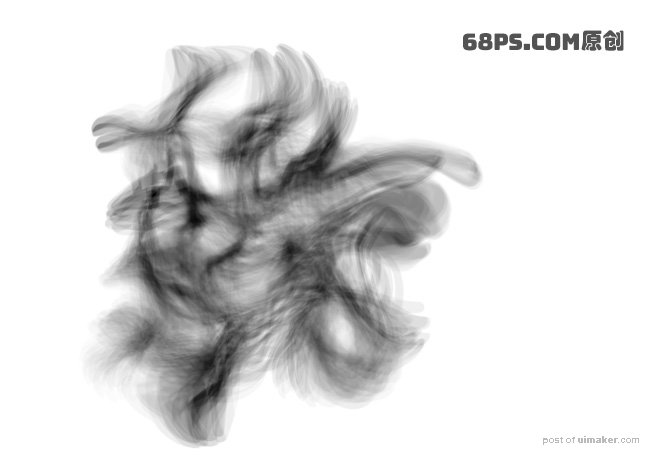
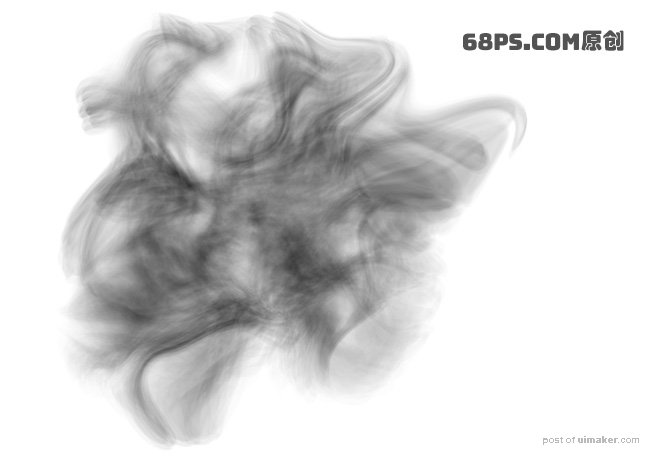
步骤6
按快捷键D,使前景色为黑色,Alt+Delete给背景进行填充为黑色。
按入Ctrl键点击图层,得到选区,Ctrl+Delete填充白色,得到白色的烟雾。
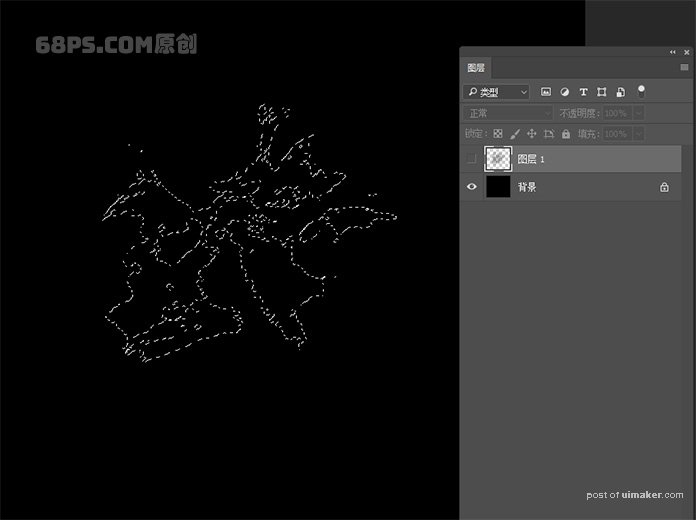
好了,到这里烟雾就做好了,是不是很简单。
如果不喜欢白色的,你也可以根据自己的喜好填充彩色的,我们来看下最终效果图。
